
知识兔下载分享CAMWorks2017百度网盘下载,这是一款广受好评的专业级别加工软件,软件不仅仅可以将内容以可视化的图像来为用户进行呈现,更是可以让用户通过代码来进行一些内容的确定,从而在不断地调整过程中,很好地得到自己想要的精确数值,并且软件还可以连接打印机,来将图像内容以一定排版格式的内容进行输出。
CAMWorks2017破解版更是在用户处理的过程当中为用户分享了讯息提示功能,可以很好地助力用户减少重复数据信息内容的建立,并且软件在用户制作的过程当中,还会智能地为用户分享策略,从而让用户可以很好地无需一步步都自己仔细的进行内容的设定,交给软件就可以轻功地完成一些简单内容的参数设定。
软件特点
1.效率方面改进:
交互式特征识别功能,包括非平面边和面的选择。
改进了倒角加工选项,包括使用智能参数和用户反馈向用户分享更好的控制与倒角。
改进了自动特征识别,简化了特征和深度自动化识别特征。在CAMWORKS中直接查看和修改加工策略,不在一个单独的应用程序窗口中访问CAMWorks的技术数据库(TechDB)。
2.新的加工优势:
CAMWorks VoluMill高速加工应用中支持自动预钻孔。
新枪钻循环专门用来支持业界标准工装深孔钻和枪钻操作。
新的循环去支持点对点操作,包括中心钻、钻孔、铰孔和孔攻丝、以及复杂的四轴和五轴部件和组件排放孔加工等。
对于多任务铣复合机床,包括为刀具和刀架指定一个固定的B辆角度的功能,并添加了转向操作,以分享更好的刀具控制。
3.用户界面改进:
新增加的刀具树选项卡,来简化刀具和刀柄的创建,更容易的来管理刀具和操作,包括选择、编辑、替换、和删除刀具。
改进的设置集生成,包括合并多个零件和装配图像以及图像的工具,以减少设置时间的能力。
改进了基于加工(KBM)数据库的知识,通过使用特征、操作和策略来实现自动化。
camworks2017破解安装教程(附破解教程)
1.以管理员的身份运行安装

2.连续两个 "next" 进入到语言选择对话框,我们点击 "select all" ,也可以直接单选自己所需要要的语言。

3.下一步之后选择程序和数据的安装目录,个人建议改变安装目录的话只改变盘符。

4.接下来开始安装主程序数据,期间会有安装刀具库文件(选择了多国语言的话,安装库文件的过程会慢些)的过程。之后会弹出询问你是否安装主轴转速和进给倍率的对话框,我们在这里点击是。

5.安装主轴转速和进给倍率程序,弹出如图片5所示的对话框,直接点击确定。(默认单位选择公制)

安装目录保持和主程数据目录保持一致。

6.主程序安装完成,点击“finish”完成安装。
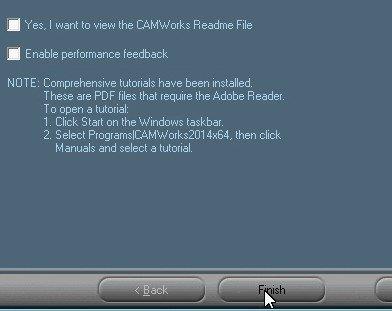
7.打开"_SolidSQUAD_CAMWorks2017x64"文件夹,CAMWorks_VC110,粘贴到camworks主程序的安装目录,根据第二步第三小步的安装目录,这里我们粘贴的目录为:D:Program FilesCAMWorks2017,替换所有同名文件和文件夹。

8.将复制的内容粘贴到camworks主程序的安装目录,根据第二步第三小步的安装目录,这里我们粘贴的目录为:D:Program FilesCAMWorks2017x64,替换所有同名文件和文件夹。
9.打开"_SolidSQUAD_"文件夹,复制名字为MATLIB的文件夹和里面的所有内容。

10.将复制的内容粘贴到camworks数据的安装目录,根据第二步第三小步的安装目录,替换所有同名文件和文件夹。
11.编辑注册表文件。使用记事本打开“CAMWorks_64bit_License.reg”或“CAMWorks_32bit_License.reg”,编辑里面的内容,确保与许可文件在本地的存放目录一致,所示保存并退出注册表文件的编辑操作,运行注册表文件(注意区分32或是64位),将其导入到注册表
camworks2017多轴特征使用教程
1.将选窗固定,建立特征并打勾后,并无任何讯息,此时常常会让工程师难以确定特征完成与否,这也是长久以来的诟病在在2017版本中,在完成多轴特征建立时,在属性窗口右侧会有讯息提示,可避免重复建立。

2.承上,在建立多轴表面特征时,选择加工策略后,属性窗口右侧会显示策略中所使用的工法,每个工法的基本参数设定,如刀具选用、转速进给、提刀策略、加工精度..等等

3.另外,在选取多轴特征时,当要选取大量的面时,透过既有的选择工具选取明显不够智能也不够快速,新的多轴表面特征选取画面中,追加了用面颜色一次选取的方式,窗口中会列出模型中各种颜色的面数,如此一来可在建模时利用颜色的规划,让制作加工程序时能够更快速的找到要选取的位置。

4.原有的素材管理员,当不规则形状素材时分享的是使用STL档案,必须透过SOLIDWORKS将3D零件文件另存成STL再读入成为素材,2017版本中,首先是将素材管理员整合到SOLIDWORKS的属性窗口中,针对不规则素材则分享了使用SOLIDWORKS档案的选项,可直接读取Part档做为素材,实在是方便许多,另外,更加入了使用原档案的模型组态定义素材选项,可简单利用零件档案的模型组态建立素材,便可直接做为加工模拟的素材,极为方便。

5.有关工作原点部分,也有以下几点更新,当输入工作坐标时,可能此工件需要同时加工复数件如G55.G56,此时可利用次坐标字段输入次坐标数量,NC码则会出现工作原点及重复次数,如中,原点旁新增次坐标数量注记。原点X轴方向调整设定中,除原有的角度旋转外,新增了以对齐边线方式设定X轴。

6.素材选项中可以设定材质,可在数据库中得到对应的加工习惯及转速进给数据,数据库的设定能让以往的加工经验得以保留,再制作程序上的调整会越来越轻松,2017版中的刀具数据中能设定对应材质,当素材管理员中有定义不同材质时,刀具会自动对应转速进给

CAMWorks铣削加工中原点的设置
1.用户原点设置
在原点标签中选中用户选项后,系统默认的原点如图所示。

在将Y值更改后,会得到图所示的原点坐标,从图中可以看出来原点在Y方向上发生了变化。

2.毛坯顶点设置原点法
最后一种要分享的原点设置方法是通过毛坯顶点来完成。如图6所示,模型为同一模型,以底部蓝色坐标轴为参考。在零件参数设置中,选中毛坯顶点,我们可以发现系统默认的铣削原点位置在图6中与A和a对应,相应在选毛坯的B、C、D后,会发现,在右侧毛坯模型中铣削原点会出现b、c、d与之对应。如果有小伙伴是随着教程在操作的话,应该不难发现,在零件设置参数对话框的毛坯顶点选项中相继续选中A、B、C、D后,在左侧图中毛坯的铣削原点也在发生变化。比较有心的小伙伴可能会点毛坯顶点框中的顶部中心、中心或底部中心,小伙伴应该会发现这些原点就是原点恰好是原点中其它顶部中心、中部中心、底部中心选项据对应该的原点。

CAMWorks外螺纹车削加工
1.车削特征设置
CAMWorks车削的机床定义和铣削机床的类似,不同的是只可能会有副轴设置,本文不做赘述,直接进行定义毛坯后的车削设置。图1所示为车削使用的毛坯,采用的是圆条形毛坯,棒料参数均为默认。
2.右击在CAMWorks特征 树中的车削设置并选择车削特征,中选择类型OD特征(外圆 特征 ),策略 使用粗车- 精 车 (Rough-Finish ),选用零件轮廓,绿色线条是选定要车削的轮廓作为车削特征。 为设置的螺纹特征 , 策略选择螺纹(Thread), 选用草图1 轮廓 ,绿色线条为要车削的特征,完成后 右击OD特征2 ( Thread )选择参数修改螺纹参数如图所示。完成后直接生成操作操作计划,车削操作的相关参数 根据自己实际情况进行设置 , 本文只进行车削螺纹参数设置,其它参数均使用默认,不做修改 。

3.后处理和固定循环
模拟完成后进行后置处理,得到G代码如图所示无固定循环。在CAMWorks操作树分别双击粗车1和螺纹进入操作参数设置界面,然后分别勾选对应粗车和螺纹标签下的固定循环输出,进行修改固定循环输出所示,完成后确定退出并重新生成刀路轨迹后,进行后置处理,得到的G代码如图中的b固定循环所示,比较可以发现使用固定循环输出后生成的G代码使用了G71(N8)外圆粗车循环指令和G92(N42)螺纹切削循环指令,且代码行数减少一半。

下载仅供下载体验和测试学习,不得商用和正当使用。
下载体验
